iCloud es una herramienta conveniente para hacer copias de seguridad del contenido del iPhone. Solo enciende el Sincronización automática En los dispositivos iOS, los nuevos archivos se cargarán a iCloud a través de Wi-Fi automáticamente.
Sin embargo, iCloud solo proporciona 5 GB de almacenamiento gratuito. Entonces, en algunos casos, debe acceder a la copia de seguridad de iCloud y eliminar los archivos no deseados con frecuencia. Por lo general, puede acceder a la copia de seguridad de iCloud tanto en PC con Windows como en Mac a través de iCloud.com. Pero no es tan fácil administrar varios archivos de iOS en iCloud.com.
Este artículo explica la mejor manera de acceder a la copia de seguridad de iCloud. Seguramente, puede obtener pasos detallados para verificar los datos de iCloud con iCloud.com.
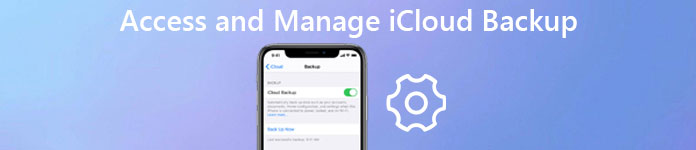
- Parte 1. Cómo acceder a la copia de seguridad de iCloud [Mejor manera]
- Parte 2. Acceda a la copia de seguridad de iCloud en Windows o Mac a través de icloud.com
Parte 1. La mejor manera de acceder a la copia de seguridad de iCloud
Con el fin de comprobar mejor todos archivos de copia de seguridad de iCloud, o incluso descargarlos en la computadora, ¿hay algún método para acceder a los mensajes de copia de seguridad de iCloud o ver todos los archivos de copia de seguridad de iCloud? En realidad, Apple proporciona otra forma de acceder a todos los archivos de copia de seguridad de iCloud, es decir, restaurar el iPhone desde la copia de seguridad de iCloud. Pero si restaura archivos a partir de copias de seguridad, necesita borrar todo el contenido y la configuración del iPhone primero. Es una solución complicada con pérdida de datos.
- Acceda, vea, descargue y recupere más que los formatos de archivo 20 desde la copia de seguridad de iCloud.
- Recupere y exporte datos eliminados o perdidos de iPhone 16/15/14/13/12/11/X y otros iDevices.
- Obtenga una vista previa de los archivos de copia de seguridad en diferentes categorías en snap, y recupérelos con un solo clic.
- Recupere sus archivos eliminados o perdidos, incluyendo fotos, mensajes, contactos, notas, historial de llamadas, videos, calendario, videos, aplicaciones, etc. para sus dispositivos.
- Recupere los datos perdidos en diferentes escenarios, ya sean robados, bloqueados, olvidados de la contraseña o restablecimiento de fábrica, eliminación accidental, falla del sistema iOS, daños por agua y más.
Cómo acceder a los archivos de copia de seguridad de iCloud
iPhone Data Recovery debe ser la excelente solución para acceder a la copia de seguridad de iCloud desde PC o Mac, revisar todos los archivos, extraer archivos de la copia de seguridad de iCloud e incluso recuperar los archivos eliminados. El programa tiene una interfaz limpia y fácil de usar, que le permite obtener todo con alta eficiencia. Aquí hay algunas características clave del programa que debes saber.
Paso 1. Descarga e instala la recuperación de datos de iPhone
Descargue e instale iPhone Data Recovery y ejecute el programa en su PC o Mac. Conecte el iPhone u otro dispositivo iDevice a su computadora. El programa es capaz de detectar el dispositivo automáticamente.
Paso 2. Elige el modo de recuperación de iCloud
iPhone Data Recovery le ofrece tres modos. Para acceder a los archivos de respaldo de iCloud, elija el modo "Recuperar del archivo de respaldo de iCloud", y luego ingrese el ID de Apple y la contraseña para acceder a las fotos de copia de seguridad de iCloud, mensajes, mensajes de WhatsApp, adjuntos de WhatsApp, mensajes de Kik y Viber, historial de llamadas, historial de navegación y más archivos.

Paso 3. Descargar copia de seguridad de iCloud
Seleccione una copia de seguridad de iCloud que contenga los datos que desea extraer y luego haga clic en el botón "Descargar" para descargarla. Durante el proceso, mantenga su iPhone conectado a su computadora todo el tiempo.

Paso 4. Acceso a la copia de seguridad de iCloud
Simplemente escanee las categorías de servicios primero y luego podrá acceder al mensaje de respaldo de iCloud u otros archivos. Marque el elemento que desee y guárdelo en su computadora como un archivo HTML. Si es necesario, incluso puede imprimirlos si ha conectado su computadora a la impresora. Finalmente, haga clic en el botón "Recuperar" para guardarlos en su computadora.

iPhone Data Recovery admite contenido de texto 9, incluidos Contactos, Mensajes de texto / iMensajes, Historial de llamadas, Calendario, Notas, Recordatorio, Marcador de Safari, Historial de Safari, WhatsApp y Contenido multimedia de 4, incluyendo Rollo de cámara, Biblioteca de fotos, Notas de voz, Transmisión de fotos . Cuando necesite acceder a las fotos de copia de seguridad de iCloud, simplemente Recupera las fotos como miniaturas de los dispositivos..
Parte 2. Acceda a la copia de seguridad de iCloud en Windows o Mac a través de icloud.com
El segundo método recomendado para acceder a la copia de seguridad de iCloud en Windows o Mac es www.icloud.com. De hecho, Apple le permite verificar el contenido de su copia de seguridad al iniciar sesión en el sitio oficial de iCloud. Simplemente aprenda más detalles sobre el proceso como se muestra a continuación.
Paso 1. Abre icloud.com en el navegador
Ya sea que esté utilizando Windows o Mac, puede acceder a icloud.com desde cualquier navegador para acceder a la copia de seguridad de iCloud. Además, también puede acceder a iCloud desde iPhone, iPad u otras tabletas.
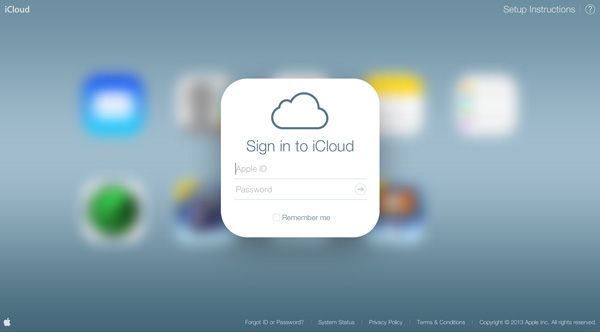
Paso 2. Introduzca la ID de Apple y la contraseña
Ingrese su ID de Apple y contraseña en la columna correspondiente para iniciar sesión en el sitio web, luego puede acceder y verificar los archivos que cargó en iCloud.
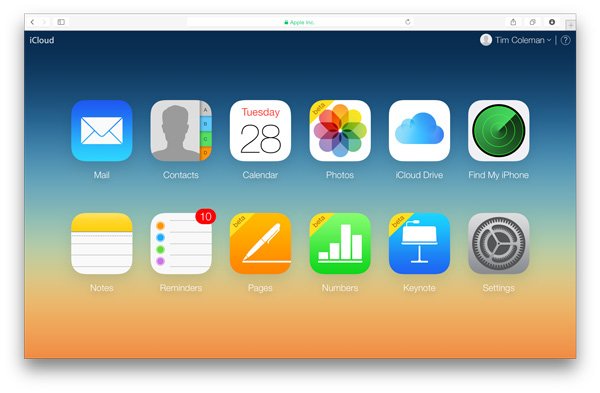
Paso 3. Accede a los archivos de copia de seguridad de iCloud
Una vez que inicie sesión en la cuenta, puede ver todas las listas de archivos de copia de seguridad. Elija los tipos de archivos y acceda a la copia de seguridad de iCloud desde PC o Mac, y también puede administrar los archivos de iCloud en línea.
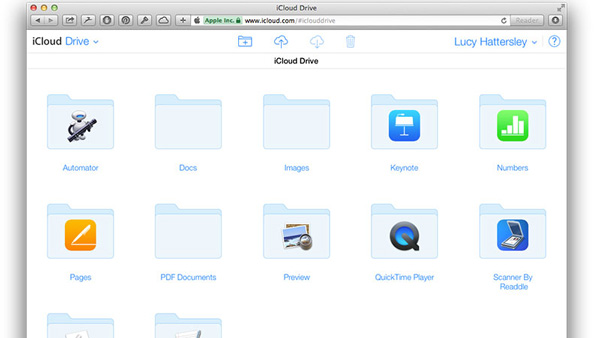
Consejos: escasez de archivos de copia de seguridad de iCloud
1. Los contenidos de los datos son muy limitados. Solo puede acceder a los archivos de copia de seguridad de iCloud, como contactos, calendarios, notas, correos, páginas, recordatorios, números y documentos de Keynote. No puede acceder a los mensajes de copia de seguridad de iCloud, el historial de llamadas, la configuración y más archivos.
2. iCloud sólo proporciona 5 GB de almacenamiento gratuito, lo que significa que debes eliminar archivos de iCloud con frecuencia para poder almacenar más archivos. De lo contrario, deberías actualizar el plan de almacenamiento de iCloud. En comparación, este método es más difícil para restaurar su dispositivo después restablecer el iPod/iPhone/iPad.
Conclusión
Cuando pierdes algunos archivos importantes del iPhone, siempre puedes recuperarlos desde la copia de seguridad de iCloud. Simplemente acceda primero a la copia de seguridad de iCloud en línea desde Windows o Mac, donde puede encontrar formatos de archivo limitados. Si no puede acceder a los mensajes de copia de seguridad de iCloud u otros formatos de archivo, también puede utilizar el iPhone Data Recovery, que es capaz de acceder a todos los formatos de archivo. Además, también puede recuperar los archivos y recuperar de forma selectiva la copia de seguridad de iCloud desde el dispositivo. Si tiene alguna otra consulta sobre cómo acceder a los archivos de copia de seguridad de iCloud, puede compartir más detalles sobre sus comentarios en el artículo.




